blue DAT • infra DAT
mdm TOOL
blue DAT • infra DAT
mdm TOOL
Dies ist eine alte Version des Dokuments!
Nachfolgend wird beispielhaft ein üblicher Weg beschrieben, mit dem infra CONVERT konfiguriert und die Vorgaben unternehmensweit bereitgestellt werden können.
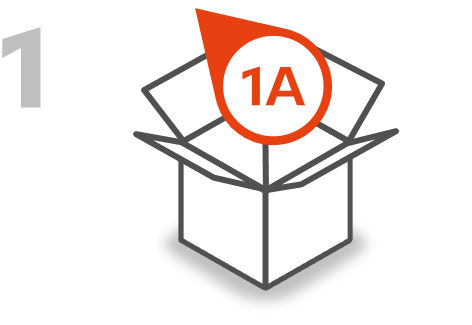
Programm installieren
Installieren Sie infra CONVERT auf den vorgesehenen Arbeitsplatz-PCs (Clients).
Siehe Installation > Systemvoraussetzungen
Siehe Installation > Installation
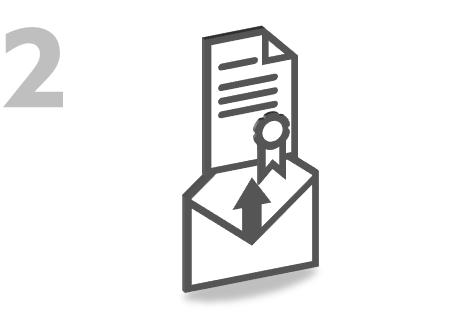
Lizenz einrichten
Installieren Sie den Lizenzservice, ein Dienstprogramm, auf dem Lizenzserver. Starten Sie infra CONVERT auf einem beliebigen Client und stellen eine Verbindung zum Lizenzserver her (Server auswählen und den Namen des Hosts eingeben). Senden Sie den angezeigten Registrierungsschlüssel an Ihren Anbieter. Sie erhalten daraufhin eine Lizenzdatei, die Sie auf dem Client in infra CONVERT laden. Die Lizenz wird an den Lizenzserver gesendet und dort gespeichert.
Siehe Installation > Serverlizenzierung
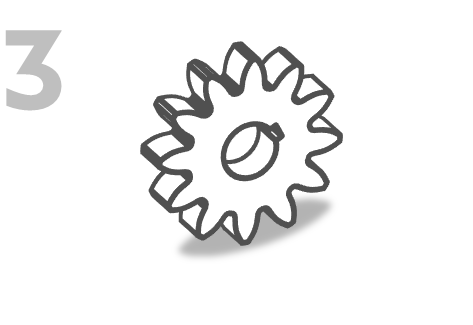
Programm konfigurieren
Anmerkung vorab: Manche Einstellungen können nur im Administratormodus gesetzt werden. Wenn Sie infra CONVERT im Administratormodus starten, können die Einstellungen zudem zentral für alle Benutzer auf dem Rechner festgelegt werden.
Siehe Einstellungen > Einstellungen > Administration > Aufruf
Legen Sie das Verhalten von infra CONVERT in den Einstellungen fest (Bearbeiten > Einstellungen), zum Beispiel den Standard-Projektordner, Details der Merkmalerkennung, die Art der Stempelnummernvergabe und das Verzeichnis für Excel-Prüfberichtsvorlagen.
Siehe Einstellungen > Einstellungen
Die folgenden zwei Aktionen sind nur im Administratormodus möglich:
Erstellen Sie ein Projekt und legen Sie in den Projekteinstellungen (Bearbeiten > Projekteinstellungen) die üblicherweise verwendeten Allgemeintoleranzen fest. Setzen Sie die Definitionen anschließend als Standard (Speichern … > Als Standard setzen).
Siehe Einstellungen > Projekteinstellungen > Toleranztabellen
Siehe Einstellungen > Projekteinstellungen > Toleranztabellen > Speichern/Exportieren
Exportieren Sie die aktuell gesetzten Einstellungen (Bearbeiten > Einstellungen > Administration) und kopieren die Konfigurationsdatei in das Programmdatenverzeichnis der Arbeitsplatz-PCs (»%ProgramData%\ELIAS GmbH\infra-convert«).
Siehe Administratorhandbuch > Konfiguration und Import > Parameterdatei »Settings«
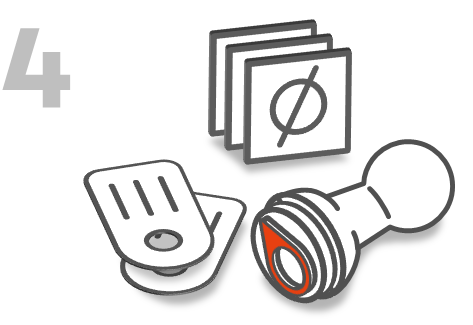
Projektvorlagen erstellen
Benennen Sie Projekt und erste Prüfplanversion. Legen Sie die Definitionen für Kennzeichnungen, Kategorien und Stempelvorlagen fest.* Speichern Sie das Projekt als Vorlage. Verschiedene Prüfplanungsszenarien können so abgebildet werden.
Siehe Funktionen > Projekte > Projekt als Vorlage speichern
* – Klassendefinitionen können mit einem Texteditor in der entsprechenden Konfigurationsdatei angepasst werden. Nach der Anpassung muss ein neues Projekt erstellt werden, um die Definitionen zu laden.
Siehe Administratorhandbuch > Konfiguration und Import > Parameterdatei »CharacteristicClasses«
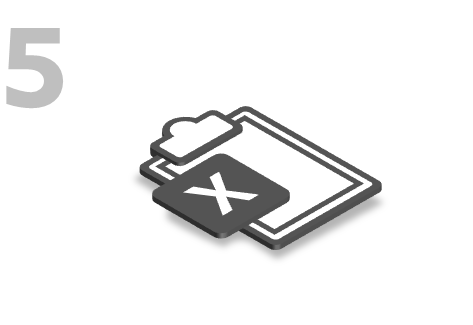
Prüfberichtsvorlagen erstellen
Sie können aus infra CONVERT heraus die Prüfplandaten direkt in einen Excel-Prüfbericht exportieren. Die mitgelieferten Excel-Vorlagen können direkt verwendet oder abgeändert werden. Sie können eigene Vorlagen erstellen oder bereits vorhandene Prüfberichtsvorlagen weiterverwenden.
Siehe Weiteres > Excel-Vorlagen erstellen und anpassen
Es kann nun mit der produktiven Arbeit begonnen werden.
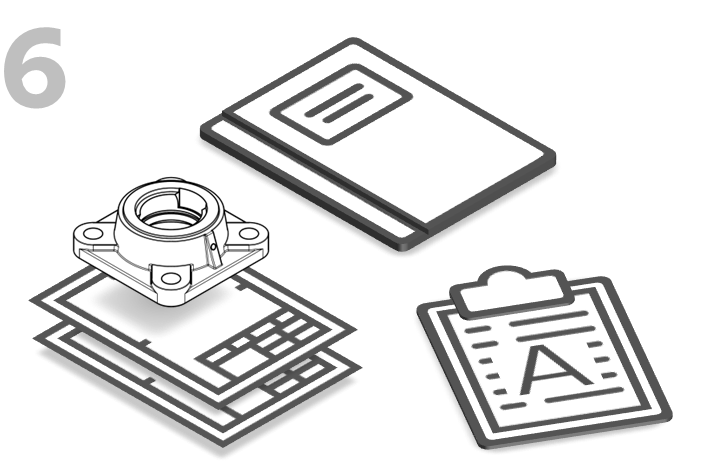
Projekt und Prüfplan erstellen
Erstellen Sie je zu prüfendem Objekt (Bauteil oder Baugruppe mit einer Sachnummer) ein Projekt. Einem Prüfplan können mehrere Zeichnungsblätter zugeordnet werden.
Siehe Von der Zeichnung zum Prüfplan
Siehe Zeichnungsdatenformat
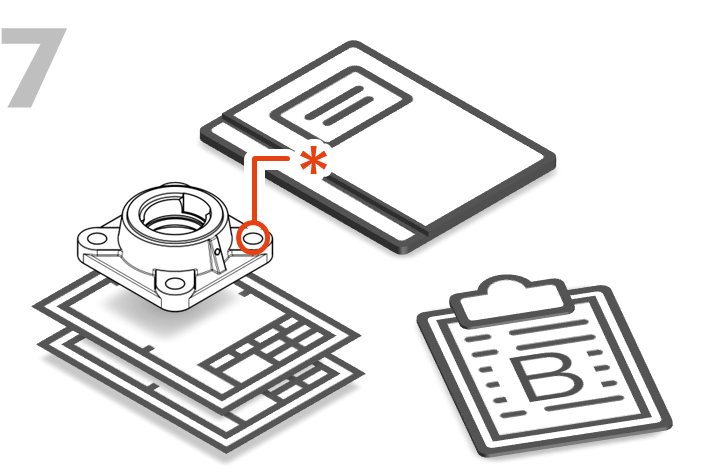
Prüfplan versionieren
Im Falle einer Zeichnungsänderung können Sie mithilfe des Zeichnungsvergleichs schnell und sicher eine neue Prüfplanversion auf Basis der Vorgängerversion erstellen. Prüfplanversionen werden innerhalb eines Projekts verwaltet.
Siehe Zeichnungen vergleichen